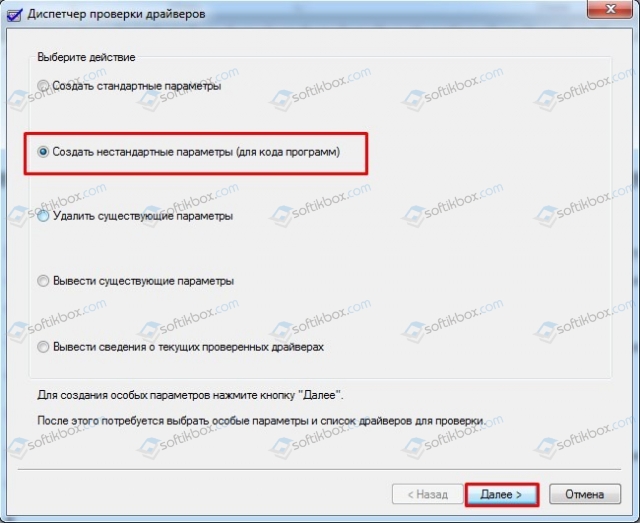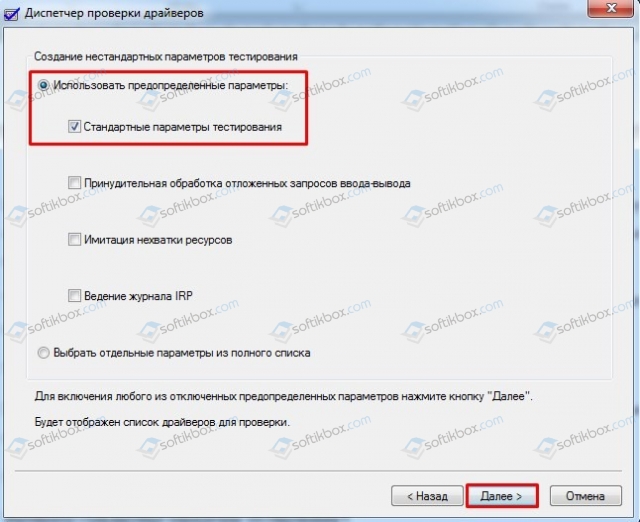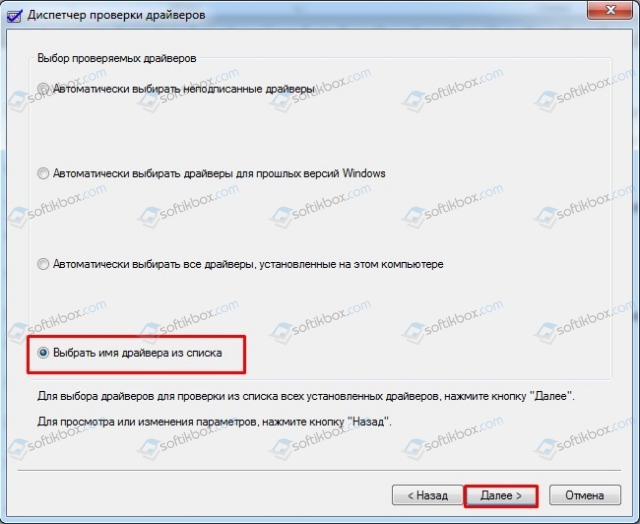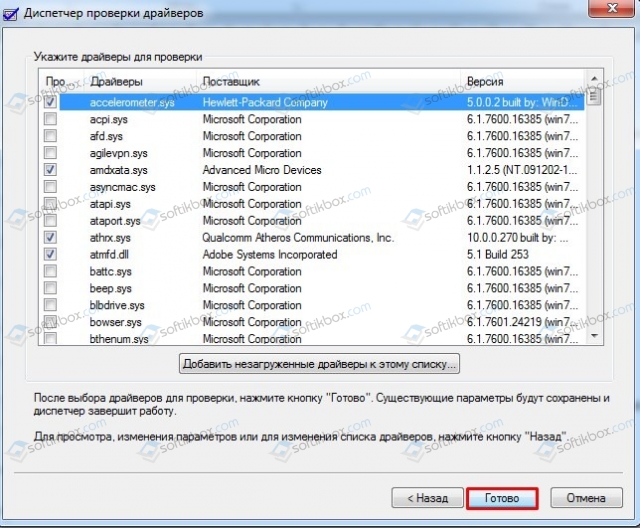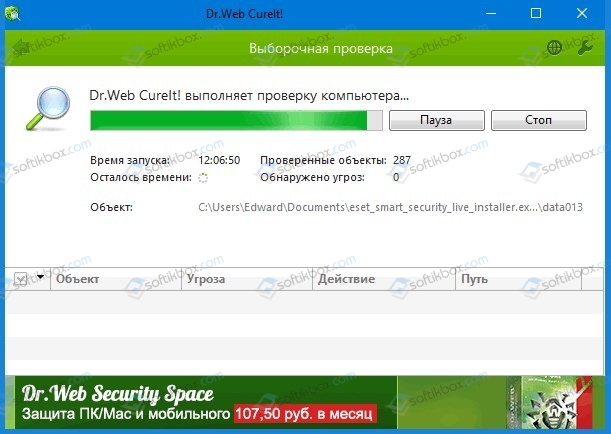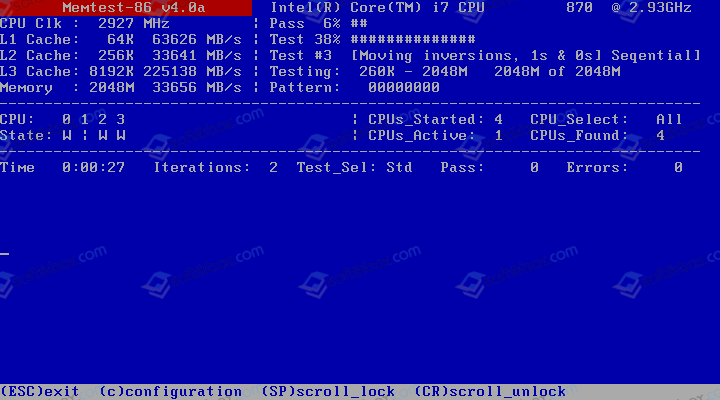-
PRODUCTS
-
BLOG
-
COMMUNITY
-
SUPPORT
-
I got Kontact 5 with maschine.
I bought Alicias keys today. When I click to change any parameters / presets in Alicias keys a pop up box
Says:
Kontakt 5
ERROR: memory corruption!
When I click the ok on this window it doesn’t close until I»ve clicked it 10 times or more.
I’m running kontakt in standalone mode. I have tried quitting and rebooting kontakt and it hasn’t helped.
Can anyone shine a light on why this is happening please.
Thanks.
-
Very weird. Make sure you’re updated to the latest (5.3.0).
-
Hi David. I’m running 5.3.0. I loaded scarbee in to see if it done the same thing. It didn’t and I reloaded Alicias keys and it now seems ok. Very strange indeed. I will post again in this thread if it starts again. Thanks for your reply.
-
Hi, same here, Kontakt 5.3.O, Memory corruption with Alicia Keys, please help
Thanks -
I gave up on AK. It sounded dull and flat. I use the Steinway on logic px. with waves ssl channel strip and a reverb. Sounds better than AK ever did. I got a refund and don’t miss it. I expected a lot from the hype it was given and it fell short of the mark. But, then again it’s all down to taste. I can’t recall whether I overcome the corruption message repeating before I threw it away. Sorry I can’t be of help. Get a refund, save some pennies and get Ivory.
-
Could we have an update soon please ?
-
5.3.1 is available for quite some time now, try that one.
-
Getting this error also in PT11 using Alicia Plugin — 5.3.x NI. Brand new computer fresh installs of PT and NI. Anyone know of a fix?
-
Same problem even after Kontakt 5.3.1 update. Please fix quickly as this is my main Instrument.
-
Hey Guys — Same issue here too. I just bought Komplete 10 Ultimate. Using with Protools 11 on a MacPro 12Core.
When I was messing around with the parameters on Alicia Keys Patch, I got multiple :
ERROR: memory corruption! messages.
I’m using KONTACT 5.4.2
Help!
Jeff -
Hey Guys — Same issue here too. I just bought Komplete 10 Ultimate. Using with Protools 11 on a MacPro 12Core.
When I was messing around with the parameters on Alicia Keys Patch, I got multiple :
ERROR: memory corruption! messages.
I’m using KONTACT 5.4.2
Help!
Jeff-
Informative x 1
-
-
I remember the only way I could get the box to disappear was to keep closing it ,it would reappear and eventually it would give in. Don’t get me wrong I still use a lots of native instruments plug-ins especially machine but Alicia Keys is a pile of ****,you should go for something like Ivory.
-
I just purchased this during the Black Friday event, and I am getting the same error every time I try and change the settings….
-
^I also just purchased Alicia’s Keys for the Black Friday event, and am getting the memory corruption error. I’m using Kontakt 5.4.1.211.
I am using a new MacBook Pro (8 Gig 1600 MHz DDR3 memory, 2.6 GHz i5, 256 GB SSD), purchased a month ago. I am also finding that whenever I try to load AK on Garageband, it crashes.Is anyone going to resolve this?
-
Wow! Why are you buying something when you can see it’s not working properly? I started this thread in Feb.
I repeat to you all. THE ONLY WAY TO GET AROUND THIS UNTIL NI DECIDE TO FIX IT IS TO KEEP CLICKING IT TILL IT GOES AWAY. .
And when it comes back repeat until you get so pissed off you do what I did and throw it in the bin where it belongs!
If this sounds anything like the real piano, no wonder yamaha only made a few of them. Buy ivory if you want a decent piano sound, and if it’s too expensive you will have to get a job. Lol ; )
-
PRODUCTS
-
BLOG
-
COMMUNITY
-
SUPPORT
- Thread Status:
-
Not open for further replies.
-
When I am switching projects in my host (Tracktion 2); Kontakt freezes my system and I get the message: «ERROR: memory corruption». Have to forcequit Tracktion and restart program.
Very unhelpful!
Windows XP
pentium 4, 3.2 gighz
1 gig RAM -
Does not happen here (running Tracktion 2.1.0.11 on PC).
However, switching edits sometimes produces a Kontakt error message saying something about «couldn’t allocate DFD memory — engine stopped» while loading the new edit.
This has happened to me before in Kontakt 2.0x as well, despite having 2GB RAM. I can’t quite remember, but I think I made it occur less frequently by fiddling with the DFD settings… Maybe it’s worth looking at. Just a thought.
-
Had this message too, using SX, winxp, when removing K2.1 from a project.
-
I ran the installer again but to no avail: I have to forcequit Kontakt because it freezes up Tracktion every time I use it.
Anybody an idea? Otherwise I’ll try re-installing Tracktion again….
-
I also had this message when I was going to quit CubaseSL3.11 and Kontakt2.1 VSTi.
And I coundn’t shut down my PC by ctrl+alt+del. -
I had this problem too when trying to close Cubase SE3 (on WinXP SP2) after having opened an old project. Pressing ok some 30 times made it go away. Just for the record I do have replaced the old Kontakt dlls with the new 2.1 ones in Cubase’s Vstplugins folder.
Nils
-
Could we please have an update about this problem? I think it is VERY serious. Is it being looked into?
Markus? Ddas? Anybody?
I didn’t even get a reply from tech support.
-
Good news; I got an answer from tech support
«this is already known, there will be a further update very soon,
maybe within the next week.best regards
rico baade» -
That’s good to know. Thanks for the update Frank.
I find it somewhat hard to believe that they weren’t aware of this bug at NI before they released K2.1. They probably simply didn’t manage to fix it before the end of April (that’s my guess at least). -
Kotori, et al:
There is a work-around that was posted by «keys» in another thread that works for Cubase SX 3.1.1 and Kontakt 2.1. It works for me in that combination. As the bug/defect seems to be an interaction between the host and the VSTi, it may well work in other scenarios and is certainly worth a try.
The only additional caveat is that you cannot then (apparently) delete the empty additional K2.1 or the error will then return. (Therefore, I use the smallest number of outputs — the Kontakt8 model, which still, unfortunately, gobbles up around 150 meg or RAM even when completely empty.)
One hopes that there WILL be a 2.1.1 to clean up on this and other severe problems.
Personally, I’m slightly dismayed that the major thrust of the LONG-awaited 2.1 seems to be «window dressing» specifically designed for third-party folks who want their instruments to have a customized GUI within the K2 rack. It’s easy to see that probably 90% of the effort was spent on this «market requirement» and much less emphasis on bug-fixing and/or platform testing. That’s disappointing.
that’s my $0.02, anyway …
KevinKauai
-
Hi Kevin,
thanks for the tips. However, the memory corruption happens in K2.1 standalone as well. Hopefully NI will fix it soon.I don’t think NI put very much work into the window dressing. The code was probably already there and they just provided the interface to let users customize it. I see it partly as meant for developer marketing, but also as a step in unifying their products (making every aspect of a K2 Player instrument editable in K2.1). Actually so far I’m quite happy with the performance improvements in K2.1. If they would now fix the long-time scripting bugs/problems, this memory problem and FXT support, enhance the group and mapping UI and provide articulation switching like in Vienna Instruments (combined with scripting) I would be really happy about Kontakt.
Nils
-
you guys should know that a mod replied here:
http://www.native-instruments.com/forum_us/showthread.php?t=35172
Marius Wilhelmi
Head of Customer Support -
Yes, apparently they haven’t got a clue…..
NOT very promising.
-
Hello,
as I understand from your posts the problem ONLY occurs with either existing Cubase/Tracktion songs or existing NKIs in the standalone version which have been created with 2.0.2. In order to be able to reproduce the «memory corruption» problem, we need some example files. It would be great when you can send us some files via the technical support form. You should make sure that you reduce a song to a minimum in order to reproduce the problem.
The following additional information would help us as well:
What NKIs did you use in your song/Kontakt standalone?
Does anyone ever have this problem when creating a new Instrument in Kontakt or creating a new song in the sequencer?
Does this also happen with any factory NKIs? If yes, which one?
Which Kontakt VST Plugin do you use in your sequencer? (There are three)
Which output configuration do you have set in Kontakt?
-
As far as I can tell it doesn’t matter what .nki I use; factory or otherwise.
I only use the Kontakt2 vst (not the 8 or 16 outs) and I don’t do any output configuration.
The error message doesn’t seem to appear in newly created edits.
What kind of files do you want us to send?
-
Hi all,
what we urgently need are your old Cubase project files using samples from the Kontakt 2 factory library.
we want to fix this problem ASAP but like was mentioned before and in related threads we have not been able to repro it so far.
thanks,
Markus -
What’s up mkrieg?!?!
Quick question… Are you asking for users uncopy-written songs?
-
Okay, I hope others can help because I am not using Cubase.
Please send the files! We need to get rid of this bug.
-
Hi Math,
whatever you are willing to send to us that repros the problem is fine with me!
if the problem repros without your track data, just delete it.
Best,
Markus -
keys
NI Product OwnerHow do we send you the files?
- Thread Status:
-
Not open for further replies.
Содержание
- Как исправить BSOD SPECIAL POOL DETECTED MEMORY CORRUPTION в Windows?
- Почему появляется ошибка SPECIAL POOL DETECTED MEMORY CORRUPTION?
- Решение 1. Запустите средство устранения неполадок и совместимости программ
- Решение 2. Проверка диска на наличие ошибок
- Решение 3. Запустить сканирования SFC
- Решение 4. Проверьте оперативную память с помощью средства диагностики Windows Media
- Решение 5. Проверьте наличие проблемных драйверов / обновите драйверы
- Решение 6. Проверьте компьютер на наличие вредоносных программ
- Как исправить ошибки SPECIAL_POOL_DETECTED_MEMORY_CORRUPTION типа «синий экран» (0x000000C1)
- Ошибки SPECIAL_POOL_DETECTED_MEMORY_CORRUPTION
- Источники проблем SPECIAL_POOL_DETECTED_MEMORY_CORRUPTION
- Решение синего экрана смерти 0x000000C1: SPECIAL POOL DETECTED MEMORY CORRUPTION
- Методы исправления ошибки 0x000000C1: SPECIAL POOL DETECTED MEMORY CORRUPTION
- SPECIAL_POOL_DETECTED_MEMORY_CORRUPTION ошибка в Windows 10
- Как исправить ошибку SPECIAL_POOL_DETECTED_MEMORY_CORRUPTION
- Исправить – SPECIAL_POOL_DETECTED_MEMORY_CORRUPTION
- Special pool detected memory corruption windows 10 как исправить
- Видео: ИСПРАВЛЯЕМ ошибки СИНЕГО ЭКРАНА СМЕРТИ (BSOD) 2022.
- Как исправить ошибку SPECIAL_POOL_DETECTED_MEMORY_CORRUPTION
Как исправить BSOD SPECIAL POOL DETECTED MEMORY CORRUPTION в Windows?
SPECIAL POOL DETECTED MEMORY CORRUPTION – это ошибка, вызывающая “синий экран смерти” (BSOD), которая прерывает работу пользователя и немедленно перезагружает компьютер. Этот код имеет значение проверки 0x000000C1 и может быть вызван в связи с несколькими системными сбоями. Как и многие другие подобные ошибки, проблема встречается во многих версиях Windows, включая XP, 7, 8 и 10.
Хотя данная ошибка может раздражать, например, из-за потери несохранённой работы на компьютере, она выполняет важную функцию, так как сообщает, что система вышла из строя и дальнейшая операция может привести к её повреждению. По сути, это средство защиты для предотвращения серьёзных повреждений компьютера.
Почему появляется ошибка SPECIAL POOL DETECTED MEMORY CORRUPTION?
Если быть точным, код ошибки указывает на неисправность RAM (оперативной памяти) – аппаратного компонента, который отвечает за чтение и запись различных данных при необходимости. Однако это не единственная причина появления экрана BSOD. Другие причины, по которым может возникать ошибка:
Решение 1. Запустите средство устранения неполадок и совместимости программ
В некоторых случаях несовместимые программы могут конфликтовать между собой, и вызывать сбои, поэтому следует запустить средство устранения неполадок:
Решение 2. Проверка диска на наличие ошибок
Для этого есть автоматический инструмент Windows:
Решение 3. Запустить сканирования SFC
Сканирование SFC – отличный встроенный инструмент, который может найти и исправить повреждённые системные файлы. Чтобы запустить его, необходимо получить доступ к командной строке от имени администратора:
Решение 4. Проверьте оперативную память с помощью средства диагностики Windows Media
Как упоминалось ранее, отказ ОЗУ может быть основной причиной BSOD. Вы можете проверить, так ли это, запустив средство диагностики Windows Media:
Решение 5. Проверьте наличие проблемных драйверов / обновите драйверы
В некоторых случаях причиной появления BSOD SPECIAL POOL DETECTED MEMORY CORRUPTION является драйвер адаптера Realtek Wireless USB 2.0. Поэтому следует проверить, есть ли рядом с ним желтый восклицательный знак. Если это так, обновите или переустановите драйвер.
Решение 6. Проверьте компьютер на наличие вредоносных программ
Наличие вредоносного ПО на компьютере может привести к серьёзным проблемам, в том числе – вызвать различные ошибки и сбои. Рекомендуется запустить полное сканирование системы с помощью стороннего антивируса. Если таковой отсутствует, можно использовать встроенный Защитник Windows.
Источник
Как исправить ошибки SPECIAL_POOL_DETECTED_MEMORY_CORRUPTION типа «синий экран» (0x000000C1)
| Номер ошибки: | Ошибка 0xC1 | |
| Название ошибки: | SPECIAL_POOL_DETECTED_MEMORY_CORRUPTION | |
| Описание ошибки: | The SPECIAL_POOL_DETECTED_MEMORY_CORRUPTION bug check has a value of 0x000000C1. This indicates that the driver wrote to an invalid section of the special pool. | |
| Шестнадцатеричный код: | 0x000000C1 | |
| Разработчик: | Microsoft Corporation | |
| Программное обеспечение: | Windows Operating System | |
| Относится к: | Windows XP, Vista, 7, 8, 10, 11 |
Проблемы 0xC1, связанные с 0x000000C1, в большинстве случаев могут являться результатом отсутствия или повреждения драйвера устройства для Windows 10 или неисправного оборудования, что приводит к выводу сообщения об ошибке «синий экран смерти» (BSOD). Как правило, решить проблему позволяет получение новой копии файла 0xC1, которая не содержит вирусов.
Ошибки SPECIAL_POOL_DETECTED_MEMORY_CORRUPTION
Ошибки BSOD, сокращенно от «Blue Screen of Death», обычно вызванные SPECIAL_POOL_DETECTED_MEMORY_CORRUPTION, включают:
В большинстве случаев после установки нового оборудования или программного обеспечения возникнут ошибки синего экрана SPECIAL_POOL_DETECTED_MEMORY_CORRUPTION. Обычно ошибки синего экрана, связанные с SPECIAL_POOL_DETECTED_MEMORY_CORRUPTION, возникают при загрузке драйвера устройства, связанного с Microsoft Corporation, во время установки Windows или связанной программы или во время запуска или завершения работы Windows. При появлении ошибки BSOD SPECIAL_POOL_DETECTED_MEMORY_CORRUPTION запишите все вхождения для устранения неполадок Windows и помогите найти причину.
Источники проблем SPECIAL_POOL_DETECTED_MEMORY_CORRUPTION
Ошибки синего экрана смерти, связанные с SPECIAL_POOL_DETECTED_MEMORY_CORRUPTION, вызваны связанными с этим проблемами программного обеспечения, оборудования, микропрограммы или драйвера устройства. Аппаратные сбои Microsoft Corporation или Windows могут привести к этим ошибкам SPECIAL_POOL_DETECTED_MEMORY_CORRUPTION в некоторых случаях.
В частности, эти проблемы SPECIAL_POOL_DETECTED_MEMORY_CORRUPTION возникают через:
Совместима с Windows 2000, XP, Vista, 7, 8, 10 и 11
Источник
Решение синего экрана смерти 0x000000C1: SPECIAL POOL DETECTED MEMORY CORRUPTION
На официальном форуме Майкрософт указано, что ошибка 0x000000C1: SPECIAL POOL DETECTED MEMORY CORRUPTION появляется как на старых версиях Windows, так и на новых по причине повреждения драйвера, при неверных настройках антивируса Касперского, при сбоях в работе оперативной памяти, а также по другим причинам, которые связаны с настройками системы или софта. Поскольку единой причины BSOD нет, то рекомендуем включить малый дамп памяти и проанализировать полученный файл с помощью программы BlueScreenView.
Методы исправления ошибки 0x000000C1: SPECIAL POOL DETECTED MEMORY CORRUPTION
На форуме Майкрософт пользователи отмечают, что синий экран смерти SPECIAL_POOL_DETECTED_MEMORY_CORRUPTION чаще всего появляется по причине сбоя драйверов. Определить виновника BSOD можно вручную. Для этого стоить нажать «Win+R» и ввести «devmgmt.msc».
Откроется окно «Диспетчера устройств». Нужно развернуть всю ветку подключенных устройств и проверить, нет ли возле какого-то элемента желтого треугольника с восклицательным знаком. Если есть, то драйвер этого компонента нужно переустановить, предварительно скачав с официального сайта производителя оборудования нужное ПО, в соответствии с версией и разрядностью Windows.
Или же для обнаружения проблем с драйвером можно использовать специальную утилиту от Microsoft – Driver Verifier. Она позволит определить ПО, которое вызывает BSOD. Однако нужно знать, как ею пользоваться.
Утилита Driver Verifier включена в состав всех версий Windows. Чтобы её запустить, стоит нажать «Win+R» и ввести «verifier».
Появится окно «Диспетчера проверки драйверов». Выбираем «Создать нестандартные параметры (для кода программ)». Кликаем «Далее».
Выбираем стандартные параметры тестирования.
Далее ставим отметку «Выбрать имя драйвера из списка».
Теперь проставляем отметками все драйвера, только не трогаем те, которые принадлежат Microsoft.
После кликаем готово. Перезагружаем систему и работаем в привычном режиме до тех пор, пока система не выдаст BSOD. Программа определит, какое ПО выдает ошибку. Далее драйвер можно переустановить вручную.
Если же обнаружить проблемное ПО не удалось, то можно обновить всю операционную систему. Сделать это можно через Центр обновления Windows или путем установки целых патчей.
Также ошибка SPECIAL_POOL_DETECTED_MEMORY_CORRUPTION часто появляется по причине вирусного заражения системы. Поэтому нужно запустить на своем ПК программу Dr.Web Curelt и просканировать Windows на наличие или отсутствие вирусов.
Если вирусов не было обнаружено, то стоит на время отключить антивирус протестировать систему. Достаточно часто виновником ошибки становиться антивирус Касперского. В данном случае программу нужно будет удалить и установить другую версию.
Также рекомендуем проверить, какая программа была установлена до появления BSOD. Для этого в «Панели управления», «Программы и компоненты» нужно отсортировать все программы по дате установки. Последний инсталлированный софт стоит удалить и некоторое время поюзать ПК, чтобы определить, появляется ли ошибка снова. Если BSOD исчез, то программу нужно переустановить с правами Администратора, в режиме совместимости и убедиться, подходит ли программа под системные требования вашей сборки.
Как вариант, нужно проверить на работоспособность видеокарту. Для этого можно использовать программу FurMark. Эта программа в течение нескольких минут будет тестировать видеоускоритель, а затем выдаст данные о температуре, напряжении, рабочих частотах. Если видеокарта сильно греется, то нужно заменить термопасту на графическом процессоре. За этой процедурой стоит обратиться в сервисный центр, так как чтобы добраться до процессора на видеокарте, стоит снять верхний и нижний кожух, вентилятор, радиатор. Поэтому данное действие стоит доварить специалистам.
На зарубежных форумах пользователи также отмечают, что ошибка 0x000000C1 появлялась по причине сбоев в работе оперативной памяти. Для тестирования модулей ОЗУ рекомендуем скачать и записать на диск программу MemTest86. Далее выставляем в BIOS приоритетность загрузки с носителя и запускаем тестирование модулей ОЗУ. Минимально должно быть пройдено до 8 сканирований программой. Далее планки нужно поменять местами и вновь протестировать. После тестируем первую планку в одном слоте, а затем – в другом. То же самое повторяем со вторым модулем. Так можно исключить вероятность поломки модулей или слота на материнской плате.
В случае, если исправить синий экран смерти SPECIAL_POOL_DETECTED_MEMORY_CORRUPTION не удалось, рекомендуем откатить систему до более раннего состояния или вовсе переустановить Windows.
Источник
SPECIAL_POOL_DETECTED_MEMORY_CORRUPTION ошибка в Windows 10
SPECIAL_POOL_DETECTED_MEMORY_CORRUPTION – это ошибка типа «синий экран смерти», и, как и любая другая ошибка BSoD, эта ошибка приведет к сбою Windows 10 и перезагрузит компьютер. Эта ошибка может быть вызвана определенной аппаратной проблемой или несовместимым программным обеспечением, и сегодня мы собираемся показать вам, как ее исправить.
Как исправить ошибку SPECIAL_POOL_DETECTED_MEMORY_CORRUPTION
Исправить – SPECIAL_POOL_DETECTED_MEMORY_CORRUPTION
Решение 1. Обновите Windows 10 и все ваши драйверы
Как мы упоминали ранее, эта ошибка может быть вызвана аппаратным или программным обеспечением, и, поскольку в Windows 10 может быть несколько проблем с определенным аппаратным и программным обеспечением, вы можете получить эту ошибку. К счастью, Microsoft усердно работает над устранением любых проблем с аппаратной или программной несовместимостью и часто выпускает новые исправления через Центр обновления Windows. Обновления Windows устраняют многие уязвимости и проблемы безопасности, связанные как с аппаратным, так и программным обеспечением, поэтому, если у вас возникают ошибки BSoD, такие как SPECIAL_POOL_DETECTED_MEMORY_CORRUPTION, мы настоятельно рекомендуем вам обновить Windows 10.
В дополнение к обновлению Windows 10, важно также обновить ваши драйверы. Драйверы отвечают за ваше оборудование, и если определенный драйвер не совместим с Windows 10, это может привести к нестабильности системы и ошибкам BSoD. Вы можете легко обновить драйверы, и все, что вам нужно сделать, это загрузить последние версии драйверов с веб-сайта производителя вашего оборудования. Имейте в виду, что вам придется обновить драйверы для всех основных аппаратных компонентов, чтобы исправить эту ошибку.
Обновлять драйверы автоматически
Поиск драйверов самостоятельно может занять много времени. Поэтому мы советуем вам использовать инструмент, который сделает это автоматически. Использование автоматического средства обновления драйверов, безусловно, избавит вас от необходимости поиска драйверов вручную и всегда будет поддерживать вашу систему в курсе последних версий драйверов.
Модуль обновления драйверов Tweakbit (одобрен Microsoft и Norton Antivirus) поможет вам автоматически обновлять драйверы и предотвращать повреждение ПК, вызванное установкой неправильных версий драйверов. После нескольких тестов наша команда пришла к выводу, что это наиболее автоматизированный решение.
Вот краткое руководство о том, как его использовать:
Встроенный инструмент устранения неполадок Windows 10 – это инструмент, который может разрешать все виды проблем в Windows 10. Включая проблемы BSOD.
Вот как запустить средство устранения неполадок Windows 10:
Решение 3. Запустите сканирование SFC
Если средство устранения неполадок не смогло решить проблему, мы собираемся запустить сканирование SFC. Это инструмент командной строки, который сканирует вашу систему на наличие потенциальных проблем и разрешает их, если это возможно. Таким образом, это также может быть полезно при ошибке SPECIAL_POOL_DETECTED_MEMORY_CORRUPTION.
Если предыдущие специалисты по устранению неполадок не смогли решить проблему, мы можем попробовать DISM. Система обслуживания образов развертывания и управления ими (DISM) перезагружает образ системы, что может привести к решению различных проблем, включая проблему BSOD.
Мы рассмотрим как стандартные, так и процедуры, которые используют установочный носитель ниже:
Решение 5. Откатите драйверы видеокарты
Немногие пользователи сообщили, что ошибка SPECIAL_POOL_DETECTED_MEMORY_CORRUPTION была вызвана бета-версией драйверов Nvidia, и, по их мнению, откат к предыдущей версии драйверов устранил проблему. Чтобы откатить определенный драйвер, сделайте следующее:
Кроме того, вы можете удалить драйвер дисплея, выполнив те же действия и установить окончательную версию вместо бета-версии. Некоторые пользователи также предлагают использовать Display Driver Uninstaller, чтобы полностью удалить все старые драйверы графической карты, так что вы можете сделать это. Стоит отметить, что эта проблема затрагивает пользователей Nvidia, но вы можете попробовать это решение, даже если вы используете графическую карту AMD.
Решение 6. Удаление проблемного программного обеспечения
Определенное программное обеспечение также может вызывать ошибки такого типа, особенно если оно несовместимо с Windows 10. По мнению пользователей, NetLimiter плохо работает с Windows 10 и может вызвать ошибку SPECIAL_POOL_DETECTED_MEMORY_CORRUPTION, поэтому если вы используете это программное обеспечение, мы настоятельно рекомендуем вам удалить его.
Мы также должны упомянуть, что антивирусные программы также могут вызывать эти типы ошибок, и для их исправления может потребоваться полное удаление любых установленных вами сторонних антивирусных программ. Удаление антивирусного программного обеспечения не всегда достаточно, и вам придется использовать специальный инструмент для удаления, чтобы полностью удалить определенный антивирус. Многие антивирусные компании имеют эти инструменты для своего программного обеспечения, поэтому обязательно загрузите их.
Решение 7. Обновите BIOS
Несколько пользователей сообщили, что ошибка SPECIAL_POOL_DETECTED_MEMORY_CORRUPTION BSoD была исправлена после обновления BIOS, поэтому вы можете попробовать это. Обновление BIOS открывает новые функции и позволяет вашей материнской плате поддерживать более новое оборудование. Чтобы обновить BIOS, вам просто нужно посетить сайт производителя вашей материнской платы и загрузить последнюю версию BIOS для вашей материнской платы. Мы должны предупредить вас, что обновление BIOS – это сложная процедура, и для того, чтобы правильно обновить BIOS и предотвратить любое постоянное повреждение, мы настоятельно рекомендуем вам ознакомиться с руководством по материнской плате для получения подробных инструкций.
Как мы уже упоминали, такие типы ошибок могут быть вызваны определенным оборудованием, и лишь немногие пользователи сообщили, что адаптер Bluetooth был причиной ошибки SPECIAL_POOL_DETECTED_MEMORY_CORRUPTION. По словам пользователей, им удалось решить эту проблему, удалив адаптер Bluetooth, поэтому вы можете попробовать это.
Решение 9. Проверьте свою оперативную память и материнскую плату
Ошибки Blue Screen of Death часто бывают вызваны неисправным оборудованием, и одной из наиболее распространенных причин ошибок такого типа является неисправность ОЗУ. Чтобы устранить эту проблему, мы рекомендуем вам проверять ваши модули ОЗУ по одному, пока не найдете неисправный. Вы также можете выполнить тщательное сканирование вашей оперативной памяти с помощью MemTest86 +. Если ваша оперативная память работает должным образом, обязательно проверьте другие основные компоненты оборудования, такие как материнская плата, графическая карта, жесткий диск и т. Д.
Ошибка SPECIAL_POOL_DETECTED_MEMORY_CORRUPTION может привести к серьезным проблемам в Windows 10, но эту ошибку можно легко исправить с помощью одного из наших решений.
Источник
Special pool detected memory corruption windows 10 как исправить
Видео: ИСПРАВЛЯЕМ ошибки СИНЕГО ЭКРАНА СМЕРТИ (BSOD) 2022.
Как исправить ошибку SPECIAL_POOL_DETECTED_MEMORY_CORRUPTION
Содержание:
Решение 1. Обновите Windows 10 и все ваши драйверы
Как мы упоминали ранее, эта ошибка может быть вызвана аппаратным или программным обеспечением, и, поскольку в Windows 10 может быть несколько проблем с определенным аппаратным и программным обеспечением, вы можете получить эту ошибку. К счастью, Microsoft усердно работает над устранением любых проблем с аппаратной или программной несовместимостью и часто выпускает новые исправления через Центр обновления Windows. Обновления Windows устраняют многие уязвимости и проблемы безопасности, связанные как с аппаратным, так и с программным обеспечением, поэтому, если у вас возникают ошибки BSoD, такие как SPECIAL_POOL_DETECTED_MEMORY_CORRUPTION, мы настоятельно рекомендуем вам обновить Windows 10.
В дополнение к обновлению Windows 10, важно также обновить ваши драйверы. Драйверы отвечают за ваше оборудование, и если определенный драйвер не совместим с Windows 10, это может привести к нестабильности системы и ошибкам BSoD. Вы можете легко обновить драйверы, и все, что вам нужно сделать, это загрузить последние версии драйверов с веб-сайта производителя вашего оборудования. Имейте в виду, что вам придется обновить драйверы для всех основных аппаратных компонентов, чтобы исправить эту ошибку.
Обновлять драйверы автоматически
Поиск драйверов самостоятельно может занять много времени. Поэтому мы советуем вам использовать инструмент, который сделает это автоматически. Использование автоматического средства обновления драйверов, безусловно, избавит вас от необходимости поиска драйверов вручную и всегда будет поддерживать вашу систему в курсе последних версий драйверов.
Модуль обновления драйверов Tweakbit (одобрен Microsoft и Norton Antivirus) поможет вам автоматически обновлять драйверы и предотвратить повреждение ПК, вызванное установкой неправильных версий драйверов. После нескольких испытаний наша команда пришла к выводу, что это наиболее автоматизированное решение.
Вот краткое руководство о том, как его использовать:
Решение 2. Запустите средство устранения неполадок оборудования
Вот как запустить средство устранения неполадок Windows 10:
Если средство устранения неполадок не смогло решить проблему, мы собираемся запустить сканирование SFC. Это инструмент командной строки, который сканирует вашу систему на наличие потенциальных проблем и разрешает их, если это возможно. Таким образом, это также может быть полезно при ошибке SPECIAL_POOL_DETECTED_MEMORY_CORRUPTION.
Если предыдущие специалисты по устранению неполадок не смогли решить проблему, мы можем попробовать DISM. Система обслуживания образов развертывания и управления ими (DISM) перезагружает образ системы, что может привести к решению различных проблем, включая проблему BSOD.
Мы расскажем вам как о стандартной, так и о процедуре, которая использует установочный носитель ниже:
Решение 5. Откатите драйверы видеокарты
Немногие пользователи сообщили, что ошибка SPECIAL_POOL_DETECTED_MEMORY_CORRUPTION была вызвана бета-версией драйверов Nvidia, и, по их мнению, откат к предыдущей версии драйверов устранил проблему. Чтобы откатить определенный драйвер, сделайте следующее:
Кроме того, вы можете удалить драйвер дисплея, выполнив те же действия и установить окончательную версию вместо бета-версии. Некоторые пользователи также предлагают использовать Display Driver Uninstaller, чтобы полностью удалить все старые драйверы графической карты, так что вы можете сделать это. Стоит отметить, что эта проблема затрагивает пользователей Nvidia, но вы можете попробовать это решение, даже если вы используете видеокарту AMD.
Определенное программное обеспечение также может вызывать ошибки такого типа, особенно если оно несовместимо с Windows 10. По мнению пользователей, NetLimiter плохо работает с Windows 10 и может вызвать ошибку SPECIAL_POOL_DETECTED_MEMORY_CORRUPTION, поэтому если вы используете это программное обеспечение, мы настоятельно рекомендуем вам удалить его.
Мы также должны упомянуть, что антивирусные программы также могут вызывать эти типы ошибок, и для их исправления может потребоваться полное удаление любых установленных вами сторонних антивирусных программ. Удаление антивирусного программного обеспечения не всегда достаточно, и вам придется использовать специальный инструмент для удаления, чтобы полностью удалить определенный антивирус. Многие антивирусные компании имеют эти инструменты для своего программного обеспечения, поэтому обязательно загрузите их.
Несколько пользователей сообщили, что ошибка SPECIAL_POOL_DETECTED_MEMORY_CORRUPTION BSoD была исправлена после обновления BIOS, поэтому вы можете попробовать это. Обновление BIOS открывает новые функции и позволяет вашей материнской плате поддерживать более новое оборудование. Чтобы обновить BIOS, вам просто нужно посетить веб-сайт производителя вашей материнской платы и загрузить последнюю версию BIOS для вашей материнской платы. Мы должны предупредить вас, что обновление BIOS является продвинутой процедурой, и для того, чтобы правильно обновить BIOS и предотвратить любое необратимое повреждение, мы настоятельно рекомендуем вам ознакомиться с руководством по материнской плате для получения подробных инструкций.
Решение 8. Удалите адаптер Bluetooth
Как мы упоминали ранее, эти типы ошибок могут быть вызваны определенным оборудованием, и немногие пользователи сообщили, что адаптер Bluetooth был причиной ошибки SPECIAL_POOL_DETECTED_MEMORY_CORRUPTION. По словам пользователей, им удалось решить эту проблему, удалив адаптер Bluetooth, поэтому вы можете попробовать это.
Ошибки «Синего экрана смерти» часто бывают вызваны неисправным оборудованием, и одной из наиболее распространенных причин ошибок такого типа является неисправность ОЗУ. Чтобы устранить эту проблему, мы рекомендуем вам проверять ваши модули ОЗУ по одному, пока не найдете неисправный. Вы также можете выполнить тщательное сканирование вашей оперативной памяти с помощью MemTest86 +. Если ваша оперативная память работает должным образом, обязательно проверьте другие основные компоненты оборудования, такие как материнская плата, графическая карта, жесткий диск и т. Д.
Ошибка SPECIAL_POOL_DETECTED_MEMORY_CORRUPTION может привести к серьезным проблемам в Windows 10, но эту ошибку можно легко исправить с помощью одного из наших решений.
Источник
Содержание
- unixforum.org
- Проблемы при установке/запуске Ubuntu на ноутбуке
- Проблемы при установке/запуске Ubuntu на ноутбуке
- Как исправить BSOD SPECIAL POOL DETECTED MEMORY CORRUPTION в Windows?
- Почему появляется ошибка SPECIAL POOL DETECTED MEMORY CORRUPTION?
- Решение 1. Запустите средство устранения неполадок и совместимости программ
- Решение 2. Проверка диска на наличие ошибок
- Решение 3. Запустить сканирования SFC
- Решение 4. Проверьте оперативную память с помощью средства диагностики Windows Media
- Решение 5. Проверьте наличие проблемных драйверов / обновите драйверы
- Решение 6. Проверьте компьютер на наличие вредоносных программ
- Проблема с DDR при включении
- SPECIAL_POOL_DETECTED_MEMORY_CORRUPTION ошибка в Windows 10
- Как исправить ошибку SPECIAL_POOL_DETECTED_MEMORY_CORRUPTION
- Исправить – SPECIAL_POOL_DETECTED_MEMORY_CORRUPTION
unixforum.org
Форум для пользователей UNIX-подобных систем
- Темы без ответов
- Активные темы
- Поиск
- Статус форума
Проблемы при установке/запуске Ubuntu на ноутбуке
Проблемы при установке/запуске Ubuntu на ноутбуке
Сообщение GhostOfFire » 10.08.2009 21:06
Всем привет!
У меня возникла проблема при установке Ubuntu 9.04 на ноут. С начала, система вообще ставиться не хотела, посоветовали отключить параметры acpi=off noapic. Установка пошла, Линукс установил, но возникла проблема при запуске. Если заходить через Recovery mode, можно получить доступ к рутовому шеллу, но через обычного пользователя не заходит. По команде dmesg, обнаружил следующие ошибки:
[0.252977] PnPBIOS: Warning! Your PnP BIOS caused a fatal error. Attempting to continue
[0.253052] PnPBIOS: You may need reboot with the “pnpbios=off” option to operate stably
[8.194254] had_codec: Unknown model for ALC662, trying auto-proble from BIOS.
[8.576206] lp: driver loaded but no devices found
В параметрах загрузчика следующее: … ro acpi=off noapic quiet splash. По всякому эти параметры изменял, убирал, новые добавлял (pnpbios=off), толку нет. Не загружается система и всё.
Подробные характеристики ноута:
Irbis Mobile L517MV T2370/1024/120/15.4” W/HD2400-128/DRW-Sm/VB
Железо следующее:
Мать U50SA SiS M671DX+968 Socket-P 15.4” WXGA ATI M72/128 HAD LAN100 Modem 4-in-1
Камень Socket P Intel Pentium Dual-Core Mobile T2370 (1.73Ghz 1MB 533MHz TDP32W SLA4J)
Хард 2.5” SATA 120GB 5400rpm Cache 8MB SATA300 (TOSHIBA MK1246GSX p/n HDD2D9)
Оператива SO-DIMM 1Gb DDR2 687Mhz PC2-5300 (SEC BGA DSx16)
Кто знает, подскажите, как исправить эту проблему…
Источник
Как исправить BSOD SPECIAL POOL DETECTED MEMORY CORRUPTION в Windows?
SPECIAL POOL DETECTED MEMORY CORRUPTION – это ошибка, вызывающая “синий экран смерти” (BSOD), которая прерывает работу пользователя и немедленно перезагружает компьютер. Этот код имеет значение проверки 0x000000C1 и может быть вызван в связи с несколькими системными сбоями. Как и многие другие подобные ошибки, проблема встречается во многих версиях Windows, включая XP, 7, 8 и 10.
Хотя данная ошибка может раздражать, например, из-за потери несохранённой работы на компьютере, она выполняет важную функцию, так как сообщает, что система вышла из строя и дальнейшая операция может привести к её повреждению. По сути, это средство защиты для предотвращения серьёзных повреждений компьютера.
Почему появляется ошибка SPECIAL POOL DETECTED MEMORY CORRUPTION?
Если быть точным, код ошибки указывает на неисправность RAM (оперативной памяти) – аппаратного компонента, который отвечает за чтение и запись различных данных при необходимости. Однако это не единственная причина появления экрана BSOD. Другие причины, по которым может возникать ошибка:
- повреждённые драйверы;
- заражение вредоносным ПО;
- проблемы несовместимости программного обеспечения;
- повреждение системных файлов.
Решение 1. Запустите средство устранения неполадок и совместимости программ
В некоторых случаях несовместимые программы могут конфликтовать между собой, и вызывать сбои, поэтому следует запустить средство устранения неполадок:
- Нажмите правой клавишей мыши по значку Windows (внизу слева).
- Выберите Панель управления и перейдите в раздел Устранение неполадок.
- Далее перейдите во вкладку Просмотр всех категорий.
- Выберите Устранение проблем с совместимостью.
- Во всплывающем окне нажмите далее, и дождитесь окончания сканирования.
- Перезагрузите компьютер.
Решение 2. Проверка диска на наличие ошибок
Для этого есть автоматический инструмент Windows:
- Нажмите сочетание клавиш Win + E на клавиатуре, чтобы открыть проводник.
- С левой стороны выберите Этот компьютер.
- Щёлкните ПКМ основной диск (по умолчанию C:) и перейдите в Свойства.
- Выберите вкладку Сервис.
- В разделе Проверка на наличие ошибок нажмите Проверить.
- Во всплывающем окне подтвердите проверку, и дождитесь пока система выполнит диагностику.
Решение 3. Запустить сканирования SFC
Сканирование SFC – отличный встроенный инструмент, который может найти и исправить повреждённые системные файлы. Чтобы запустить его, необходимо получить доступ к командной строке от имени администратора:
- Наберите в поиске Windows команду cmd.
- Щёлкните ПКМ по иконке командной строки, и выберите Запуск от имени администратора.
- В открывшемся окне введите sfc /scannow и нажмите Enter.
- Дождитесь результатов сканирования, чтобы выяснить, удалось ли Windows исправить проблему.
- Если сканирование SFC не помогло, введите следующую команду:
- Dism /Online /Cleanup-Image /RestoreHealth
- По завершении перезагрузите систему.
Решение 4. Проверьте оперативную память с помощью средства диагностики Windows Media
Как упоминалось ранее, отказ ОЗУ может быть основной причиной BSOD. Вы можете проверить, так ли это, запустив средство диагностики Windows Media:
- Щёлкните ПКМ по значку Windows, и выберите раздел Выполнить.
- В открывшемся окне введите mdsched.exe и нажмите Ок.
- Выберите Выполнить перезагрузку и проверку, чтобы запустить диагностику памяти.
- Имейте в виду, что это немедленно перезагрузит компьютер, поэтому убедитесь, что все открытые программы и файлы сохранены.
Решение 5. Проверьте наличие проблемных драйверов / обновите драйверы
В некоторых случаях причиной появления BSOD SPECIAL POOL DETECTED MEMORY CORRUPTION является драйвер адаптера Realtek Wireless USB 2.0. Поэтому следует проверить, есть ли рядом с ним желтый восклицательный знак. Если это так, обновите или переустановите драйвер.
- Нажмите ПКМ по значку Windows, и выберите Диспетчер устройств.
- Разверните раздел Сетевые адаптеры.
- Найдите драйвер Realtek, щёлкните ПКМ и выберите Обновить драйверы.
- В следующем окне выберите Автоматический поиск обновлений драйверов.
- Дождитесь установки обновлений и перезагрузите компьютер.
Решение 6. Проверьте компьютер на наличие вредоносных программ
Наличие вредоносного ПО на компьютере может привести к серьёзным проблемам, в том числе – вызвать различные ошибки и сбои. Рекомендуется запустить полное сканирование системы с помощью стороннего антивируса. Если таковой отсутствует, можно использовать встроенный Защитник Windows.
- Нажмите ПКМ по значку Windows, и перейдите в Панель управления.
- Далее выберите раздел Защитник Windows.
- Поставьте флажок на параметре Полная проверка, и нажмите Проверить сейчас.
Источник
Проблема с DDR при включении
Доброго дня. Раздел про биос не нашла. Не кидайте тапками.
Есть старенький комп, хочу из него сервер домашний сделать.
При загрузке выдает следующую инфу:
В биосе, на главном экране:
Насколько я поняла, включен режим single channel , а планок памяти три. Режим где поменять — не нашла, в биосе, в разделе Advanced картина такая:
Как режим памяти сменить, если это возможно?
А что случилось?
Есть старенький комп, хочу из него сервер домашний сделать.
При загрузке выдает следующую инфу.
Подключила найденные в закромах родины планки памяти.
надо одну отключить.
которая самая маленькая
Dual-channel opertion requires identical paired DIMMs installed across both memory channels.
Тут все написано. Двухканальный режим хочет две одинаковые планки в соответсвующих слотах.
Memory Channel A Slot 0 256 MB (DDR400)
Memory Channel A Slot 1 256 MB (DDR266)
Memory Channel B Slot 0 128 MB (DDR266)
Memory Channel B Slot 1 Not Installed
Можешь сделать 512MB в двухканальном режиме. Будет работать на скорости DDR266.
Должны быть идентичные планки тобишь либо 4*256мб либо 2*256 по другому увы, разница между single и dual channel не сильно то и велика
Источник
SPECIAL_POOL_DETECTED_MEMORY_CORRUPTION ошибка в Windows 10
SPECIAL_POOL_DETECTED_MEMORY_CORRUPTION – это ошибка типа «синий экран смерти», и, как и любая другая ошибка BSoD, эта ошибка приведет к сбою Windows 10 и перезагрузит компьютер. Эта ошибка может быть вызвана определенной аппаратной проблемой или несовместимым программным обеспечением, и сегодня мы собираемся показать вам, как ее исправить.
Как исправить ошибку SPECIAL_POOL_DETECTED_MEMORY_CORRUPTION
Содержание .
- Обновите Windows 10 и все ваши драйверы
- Запустите средство устранения неполадок оборудования
- Запустите сканирование SFC
- Запустить DISM
- Откатить драйверы видеокарты
- Удалить проблемное программное обеспечение
- Обновите свой BIOS
- Удалить ваш адаптер Bluetooth
- Проверьте свою оперативную память и материнскую плату
Исправить – SPECIAL_POOL_DETECTED_MEMORY_CORRUPTION
Решение 1. Обновите Windows 10 и все ваши драйверы
Как мы упоминали ранее, эта ошибка может быть вызвана аппаратным или программным обеспечением, и, поскольку в Windows 10 может быть несколько проблем с определенным аппаратным и программным обеспечением, вы можете получить эту ошибку. К счастью, Microsoft усердно работает над устранением любых проблем с аппаратной или программной несовместимостью и часто выпускает новые исправления через Центр обновления Windows. Обновления Windows устраняют многие уязвимости и проблемы безопасности, связанные как с аппаратным, так и программным обеспечением, поэтому, если у вас возникают ошибки BSoD, такие как SPECIAL_POOL_DETECTED_MEMORY_CORRUPTION, мы настоятельно рекомендуем вам обновить Windows 10.
В дополнение к обновлению Windows 10, важно также обновить ваши драйверы. Драйверы отвечают за ваше оборудование, и если определенный драйвер не совместим с Windows 10, это может привести к нестабильности системы и ошибкам BSoD. Вы можете легко обновить драйверы, и все, что вам нужно сделать, это загрузить последние версии драйверов с веб-сайта производителя вашего оборудования. Имейте в виду, что вам придется обновить драйверы для всех основных аппаратных компонентов, чтобы исправить эту ошибку.
Обновлять драйверы автоматически
Поиск драйверов самостоятельно может занять много времени. Поэтому мы советуем вам использовать инструмент, который сделает это автоматически. Использование автоматического средства обновления драйверов, безусловно, избавит вас от необходимости поиска драйверов вручную и всегда будет поддерживать вашу систему в курсе последних версий драйверов.
Модуль обновления драйверов Tweakbit (одобрен Microsoft и Norton Antivirus) поможет вам автоматически обновлять драйверы и предотвращать повреждение ПК, вызванное установкой неправильных версий драйверов. После нескольких тестов наша команда пришла к выводу, что это наиболее автоматизированный решение.
Вот краткое руководство о том, как его использовать:
- Загрузите и установите средство обновления драйверов TweakBit
- После установки программа начнет сканирование вашего компьютера на наличие устаревших драйверов автоматически. Driver Updater проверит установленные вами версии драйверов по своей облачной базе данных последних версий и порекомендует правильные обновления. Все, что вам нужно сделать, это дождаться завершения сканирования.
- По завершении сканирования вы получите отчет обо всех проблемных драйверах, найденных на вашем ПК. Просмотрите список и посмотрите, хотите ли вы обновить каждый драйвер по отдельности или все сразу. Чтобы обновить один драйвер за раз, нажмите ссылку «Обновить драйвер» рядом с именем драйвера. Или просто нажмите кнопку «Обновить все» внизу, чтобы автоматически установить все рекомендуемые обновления.
Примечание.Некоторые драйверы необходимо установить в несколько этапов, поэтому вам придется нажмите кнопку «Обновить» несколько раз, пока все его компоненты не будут установлены.
Решение 2. Запустите средство устранения неполадок оборудования .
Встроенный инструмент устранения неполадок Windows 10 – это инструмент, который может разрешать все виды проблем в Windows 10. Включая проблемы BSOD.
Вот как запустить средство устранения неполадок Windows 10:
- Откройте приложение Настройки и перейдите в раздел Обновление и безопасность .
- Выберите «Устранение неполадок» в меню слева.
- Выберите BSOD на правой панели и нажмите Запустить средство устранения неполадок .
- Следуйте инструкциям на экране для устранения неполадок.
Решение 3. Запустите сканирование SFC
Если средство устранения неполадок не смогло решить проблему, мы собираемся запустить сканирование SFC. Это инструмент командной строки, который сканирует вашу систему на наличие потенциальных проблем и разрешает их, если это возможно. Таким образом, это также может быть полезно при ошибке SPECIAL_POOL_DETECTED_MEMORY_CORRUPTION.
- Щелкните правой кнопкой мыши кнопку «Пуск» и откройте командную строку (Admin).
- Введите следующую строку и нажмите Enter: SFC/SCANNOW
- Подождите, пока процесс не будет завершен (это может занять некоторое время).
- Если решение найдено, оно будет применено автоматически.
- Теперь закройте командную строку и перезагрузите компьютер.
Решение 4. Запустите DISM .
Если предыдущие специалисты по устранению неполадок не смогли решить проблему, мы можем попробовать DISM. Система обслуживания образов развертывания и управления ими (DISM) перезагружает образ системы, что может привести к решению различных проблем, включая проблему BSOD.
Мы рассмотрим как стандартные, так и процедуры, которые используют установочный носитель ниже:
- Стандартный способ
- Щелкните правой кнопкой мыши Пуск и откройте командную строку (администратор).
- Вставьте следующую команду и нажмите Enter:
-
- DISM/Online/Cleanup-Image/RestoreHealth
- DISM/Online/Cleanup-Image/RestoreHealth
-
- Подождите, пока сканирование не закончится.
- Перезагрузите компьютер и попробуйте обновить снова.
- С установочного носителя Windows
- Вставьте установочный носитель Windows.
- Щелкните правой кнопкой мыши меню «Пуск» и выберите в меню «Командная строка» («Администратор»).
- В командной строке введите следующие команды и нажмите Enter после каждого:
- dism/online/cleanup-image/scanhealth
- dism/online/cleanup-image/restorehealth
- Теперь введите следующую команду и нажмите Enter:
- DISM/Online/Cleanup-Image/RestoreHealth /source:WIM:X:SourcesInstall.wim:1/LimitAccess
- Обязательно измените значение X с буквой подключенного диска при установке Windows 10.
- После завершения процедуры перезагрузите компьютер.
Решение 5. Откатите драйверы видеокарты
Немногие пользователи сообщили, что ошибка SPECIAL_POOL_DETECTED_MEMORY_CORRUPTION была вызвана бета-версией драйверов Nvidia, и, по их мнению, откат к предыдущей версии драйверов устранил проблему. Чтобы откатить определенный драйвер, сделайте следующее:
- Нажмите Клавишу Windows + X , чтобы открыть расширенное меню пользователя. Выберите Диспетчер устройств из списка.
- Когда откроется Диспетчер устройств , найдите драйвер дисплея и дважды щелкните его.
- Перейдите на вкладку Драйвер и нажмите кнопку Откатить драйвер .
- Подождите, пока Windows 10 установит предыдущую версию драйвера.
Кроме того, вы можете удалить драйвер дисплея, выполнив те же действия и установить окончательную версию вместо бета-версии. Некоторые пользователи также предлагают использовать Display Driver Uninstaller, чтобы полностью удалить все старые драйверы графической карты, так что вы можете сделать это. Стоит отметить, что эта проблема затрагивает пользователей Nvidia, но вы можете попробовать это решение, даже если вы используете графическую карту AMD.
- ЧИТАЙТЕ ТАКЖЕ: исправлено: ошибка ядра 41 в Windows 10
Решение 6. Удаление проблемного программного обеспечения
Определенное программное обеспечение также может вызывать ошибки такого типа, особенно если оно несовместимо с Windows 10. По мнению пользователей, NetLimiter плохо работает с Windows 10 и может вызвать ошибку SPECIAL_POOL_DETECTED_MEMORY_CORRUPTION, поэтому если вы используете это программное обеспечение, мы настоятельно рекомендуем вам удалить его.
Мы также должны упомянуть, что антивирусные программы также могут вызывать эти типы ошибок, и для их исправления может потребоваться полное удаление любых установленных вами сторонних антивирусных программ. Удаление антивирусного программного обеспечения не всегда достаточно, и вам придется использовать специальный инструмент для удаления, чтобы полностью удалить определенный антивирус. Многие антивирусные компании имеют эти инструменты для своего программного обеспечения, поэтому обязательно загрузите их.
Решение 7. Обновите BIOS
Несколько пользователей сообщили, что ошибка SPECIAL_POOL_DETECTED_MEMORY_CORRUPTION BSoD была исправлена после обновления BIOS, поэтому вы можете попробовать это. Обновление BIOS открывает новые функции и позволяет вашей материнской плате поддерживать более новое оборудование. Чтобы обновить BIOS, вам просто нужно посетить сайт производителя вашей материнской платы и загрузить последнюю версию BIOS для вашей материнской платы. Мы должны предупредить вас, что обновление BIOS – это сложная процедура, и для того, чтобы правильно обновить BIOS и предотвратить любое постоянное повреждение, мы настоятельно рекомендуем вам ознакомиться с руководством по материнской плате для получения подробных инструкций.
Решение 8. Удалите адаптер Bluetooth .
Как мы уже упоминали, такие типы ошибок могут быть вызваны определенным оборудованием, и лишь немногие пользователи сообщили, что адаптер Bluetooth был причиной ошибки SPECIAL_POOL_DETECTED_MEMORY_CORRUPTION. По словам пользователей, им удалось решить эту проблему, удалив адаптер Bluetooth, поэтому вы можете попробовать это.
Решение 9. Проверьте свою оперативную память и материнскую плату
Ошибки Blue Screen of Death часто бывают вызваны неисправным оборудованием, и одной из наиболее распространенных причин ошибок такого типа является неисправность ОЗУ. Чтобы устранить эту проблему, мы рекомендуем вам проверять ваши модули ОЗУ по одному, пока не найдете неисправный. Вы также можете выполнить тщательное сканирование вашей оперативной памяти с помощью MemTest86 +. Если ваша оперативная память работает должным образом, обязательно проверьте другие основные компоненты оборудования, такие как материнская плата, графическая карта, жесткий диск и т. Д.
Ошибка SPECIAL_POOL_DETECTED_MEMORY_CORRUPTION может привести к серьезным проблемам в Windows 10, но эту ошибку можно легко исправить с помощью одного из наших решений.
Примечание редактора . Этот пост был первоначально опубликован в июне 2016 года и с тех пор был полностью переработан и обновлен для обеспечения свежести, точности и полноты.
Источник
На чтение 8 мин. Просмотров 454 Опубликовано 03.09.2019
SPECIAL_POOL_DETECTED_MEMORY_CORRUPTION – это ошибка типа «синий экран смерти», и, как и любая другая ошибка BSoD, эта ошибка приведет к сбою Windows 10 и перезагрузит компьютер. Эта ошибка может быть вызвана определенной аппаратной проблемой или несовместимым программным обеспечением, и сегодня мы собираемся показать вам, как ее исправить.
Как исправить ошибку SPECIAL_POOL_DETECTED_MEMORY_CORRUPTION
Содержание .
- Обновите Windows 10 и все ваши драйверы
- Запустите средство устранения неполадок оборудования
- Запустите сканирование SFC
- Запустить DISM
- Откатить драйверы видеокарты
- Удалить проблемное программное обеспечение
- Обновите свой BIOS
- Удалить ваш адаптер Bluetooth
- Проверьте свою оперативную память и материнскую плату
Исправить – SPECIAL_POOL_DETECTED_MEMORY_CORRUPTION
Решение 1. Обновите Windows 10 и все ваши драйверы
Как мы упоминали ранее, эта ошибка может быть вызвана аппаратным или программным обеспечением, и, поскольку в Windows 10 может быть несколько проблем с определенным аппаратным и программным обеспечением, вы можете получить эту ошибку. К счастью, Microsoft усердно работает над устранением любых проблем с аппаратной или программной несовместимостью и часто выпускает новые исправления через Центр обновления Windows. Обновления Windows устраняют многие уязвимости и проблемы безопасности, связанные как с аппаратным, так и программным обеспечением, поэтому, если у вас возникают ошибки BSoD, такие как SPECIAL_POOL_DETECTED_MEMORY_CORRUPTION, мы настоятельно рекомендуем вам обновить Windows 10.
В дополнение к обновлению Windows 10, важно также обновить ваши драйверы. Драйверы отвечают за ваше оборудование, и если определенный драйвер не совместим с Windows 10, это может привести к нестабильности системы и ошибкам BSoD. Вы можете легко обновить драйверы, и все, что вам нужно сделать, это загрузить последние версии драйверов с веб-сайта производителя вашего оборудования. Имейте в виду, что вам придется обновить драйверы для всех основных аппаратных компонентов, чтобы исправить эту ошибку.
Обновлять драйверы автоматически
Поиск драйверов самостоятельно может занять много времени. Поэтому мы советуем вам использовать инструмент, который сделает это автоматически. Использование автоматического средства обновления драйверов, безусловно, избавит вас от необходимости поиска драйверов вручную и всегда будет поддерживать вашу систему в курсе последних версий драйверов.
Модуль обновления драйверов Tweakbit (одобрен Microsoft и Norton Antivirus) поможет вам автоматически обновлять драйверы и предотвращать повреждение ПК, вызванное установкой неправильных версий драйверов. После нескольких тестов наша команда пришла к выводу, что это наиболее автоматизированный решение.
Вот краткое руководство о том, как его использовать:
-
Загрузите и установите средство обновления драйверов TweakBit
-
После установки программа начнет сканирование вашего компьютера на наличие устаревших драйверов автоматически. Driver Updater проверит установленные вами версии драйверов по своей облачной базе данных последних версий и порекомендует правильные обновления. Все, что вам нужно сделать, это дождаться завершения сканирования.
-
По завершении сканирования вы получите отчет обо всех проблемных драйверах, найденных на вашем ПК. Просмотрите список и посмотрите, хотите ли вы обновить каждый драйвер по отдельности или все сразу. Чтобы обновить один драйвер за раз, нажмите ссылку «Обновить драйвер» рядом с именем драйвера. Или просто нажмите кнопку «Обновить все» внизу, чтобы автоматически установить все рекомендуемые обновления.
Примечание. Некоторые драйверы необходимо установить в несколько этапов, поэтому вам придется нажмите кнопку «Обновить» несколько раз, пока все его компоненты не будут установлены.
Решение 2. Запустите средство устранения неполадок оборудования .
Встроенный инструмент устранения неполадок Windows 10 – это инструмент, который может разрешать все виды проблем в Windows 10. Включая проблемы BSOD.
Вот как запустить средство устранения неполадок Windows 10:
- Откройте приложение Настройки и перейдите в раздел Обновление и безопасность .
- Выберите «Устранение неполадок» в меню слева.
-
Выберите BSOD на правой панели и нажмите Запустить средство устранения неполадок .
- Следуйте инструкциям на экране для устранения неполадок.
Решение 3. Запустите сканирование SFC
Если средство устранения неполадок не смогло решить проблему, мы собираемся запустить сканирование SFC. Это инструмент командной строки, который сканирует вашу систему на наличие потенциальных проблем и разрешает их, если это возможно. Таким образом, это также может быть полезно при ошибке SPECIAL_POOL_DETECTED_MEMORY_CORRUPTION.
- Щелкните правой кнопкой мыши кнопку «Пуск» и откройте командную строку (Admin).
-
Введите следующую строку и нажмите Enter: SFC/SCANNOW
- Подождите, пока процесс не будет завершен (это может занять некоторое время).
- Если решение найдено, оно будет применено автоматически.
- Теперь закройте командную строку и перезагрузите компьютер.
Решение 4. Запустите DISM .
Если предыдущие специалисты по устранению неполадок не смогли решить проблему, мы можем попробовать DISM. Система обслуживания образов развертывания и управления ими (DISM) перезагружает образ системы, что может привести к решению различных проблем, включая проблему BSOD.
Мы рассмотрим как стандартные, так и процедуры, которые используют установочный носитель ниже:
- Стандартный способ
- Щелкните правой кнопкой мыши Пуск и откройте командную строку (администратор).
-
Вставьте следующую команду и нажмите Enter:
-
-
DISM/Online/Cleanup-Image/RestoreHealth
-
DISM/Online/Cleanup-Image/RestoreHealth
-
- Подождите, пока сканирование не закончится.
- Перезагрузите компьютер и попробуйте обновить снова.
- С установочного носителя Windows
- Вставьте установочный носитель Windows.
- Щелкните правой кнопкой мыши меню «Пуск» и выберите в меню «Командная строка» («Администратор»).
-
В командной строке введите следующие команды и нажмите Enter после каждого:
- dism/online/cleanup-image/scanhealth
- dism/online/cleanup-image/restorehealth
-
Теперь введите следующую команду и нажмите Enter:
- DISM/Online/Cleanup-Image/RestoreHealth /source:WIM:X:SourcesInstall.wim:1/LimitAccess
- Обязательно измените значение X с буквой подключенного диска при установке Windows 10.
- После завершения процедуры перезагрузите компьютер.
Решение 5. Откатите драйверы видеокарты
Немногие пользователи сообщили, что ошибка SPECIAL_POOL_DETECTED_MEMORY_CORRUPTION была вызвана бета-версией драйверов Nvidia, и, по их мнению, откат к предыдущей версии драйверов устранил проблему. Чтобы откатить определенный драйвер, сделайте следующее:
-
Нажмите Клавишу Windows + X , чтобы открыть расширенное меню пользователя. Выберите Диспетчер устройств из списка.
- Когда откроется Диспетчер устройств , найдите драйвер дисплея и дважды щелкните его.
-
Перейдите на вкладку Драйвер и нажмите кнопку Откатить драйвер .
- Подождите, пока Windows 10 установит предыдущую версию драйвера.
Кроме того, вы можете удалить драйвер дисплея, выполнив те же действия и установить окончательную версию вместо бета-версии. Некоторые пользователи также предлагают использовать Display Driver Uninstaller, чтобы полностью удалить все старые драйверы графической карты, так что вы можете сделать это. Стоит отметить, что эта проблема затрагивает пользователей Nvidia, но вы можете попробовать это решение, даже если вы используете графическую карту AMD.
- ЧИТАЙТЕ ТАКЖЕ: исправлено: ошибка ядра 41 в Windows 10
Решение 6. Удаление проблемного программного обеспечения
Определенное программное обеспечение также может вызывать ошибки такого типа, особенно если оно несовместимо с Windows 10. По мнению пользователей, NetLimiter плохо работает с Windows 10 и может вызвать ошибку SPECIAL_POOL_DETECTED_MEMORY_CORRUPTION, поэтому если вы используете это программное обеспечение, мы настоятельно рекомендуем вам удалить его.
Мы также должны упомянуть, что антивирусные программы также могут вызывать эти типы ошибок, и для их исправления может потребоваться полное удаление любых установленных вами сторонних антивирусных программ. Удаление антивирусного программного обеспечения не всегда достаточно, и вам придется использовать специальный инструмент для удаления, чтобы полностью удалить определенный антивирус. Многие антивирусные компании имеют эти инструменты для своего программного обеспечения, поэтому обязательно загрузите их.
Решение 7. Обновите BIOS
Несколько пользователей сообщили, что ошибка SPECIAL_POOL_DETECTED_MEMORY_CORRUPTION BSoD была исправлена после обновления BIOS, поэтому вы можете попробовать это. Обновление BIOS открывает новые функции и позволяет вашей материнской плате поддерживать более новое оборудование. Чтобы обновить BIOS, вам просто нужно посетить сайт производителя вашей материнской платы и загрузить последнюю версию BIOS для вашей материнской платы. Мы должны предупредить вас, что обновление BIOS – это сложная процедура, и для того, чтобы правильно обновить BIOS и предотвратить любое постоянное повреждение, мы настоятельно рекомендуем вам ознакомиться с руководством по материнской плате для получения подробных инструкций.
Решение 8. Удалите адаптер Bluetooth .
Как мы уже упоминали, такие типы ошибок могут быть вызваны определенным оборудованием, и лишь немногие пользователи сообщили, что адаптер Bluetooth был причиной ошибки SPECIAL_POOL_DETECTED_MEMORY_CORRUPTION. По словам пользователей, им удалось решить эту проблему, удалив адаптер Bluetooth, поэтому вы можете попробовать это.
Решение 9. Проверьте свою оперативную память и материнскую плату
Ошибки Blue Screen of Death часто бывают вызваны неисправным оборудованием, и одной из наиболее распространенных причин ошибок такого типа является неисправность ОЗУ. Чтобы устранить эту проблему, мы рекомендуем вам проверять ваши модули ОЗУ по одному, пока не найдете неисправный. Вы также можете выполнить тщательное сканирование вашей оперативной памяти с помощью MemTest86 +. Если ваша оперативная память работает должным образом, обязательно проверьте другие основные компоненты оборудования, такие как материнская плата, графическая карта, жесткий диск и т. Д.
Ошибка SPECIAL_POOL_DETECTED_MEMORY_CORRUPTION может привести к серьезным проблемам в Windows 10, но эту ошибку можно легко исправить с помощью одного из наших решений.
Примечание редактора . Этот пост был первоначально опубликован в июне 2016 года и с тех пор был полностью переработан и обновлен для обеспечения свежести, точности и полноты.

 Informative x 1
Informative x 1
 KevinKauai
KevinKauai